Matlab图像处理函数region
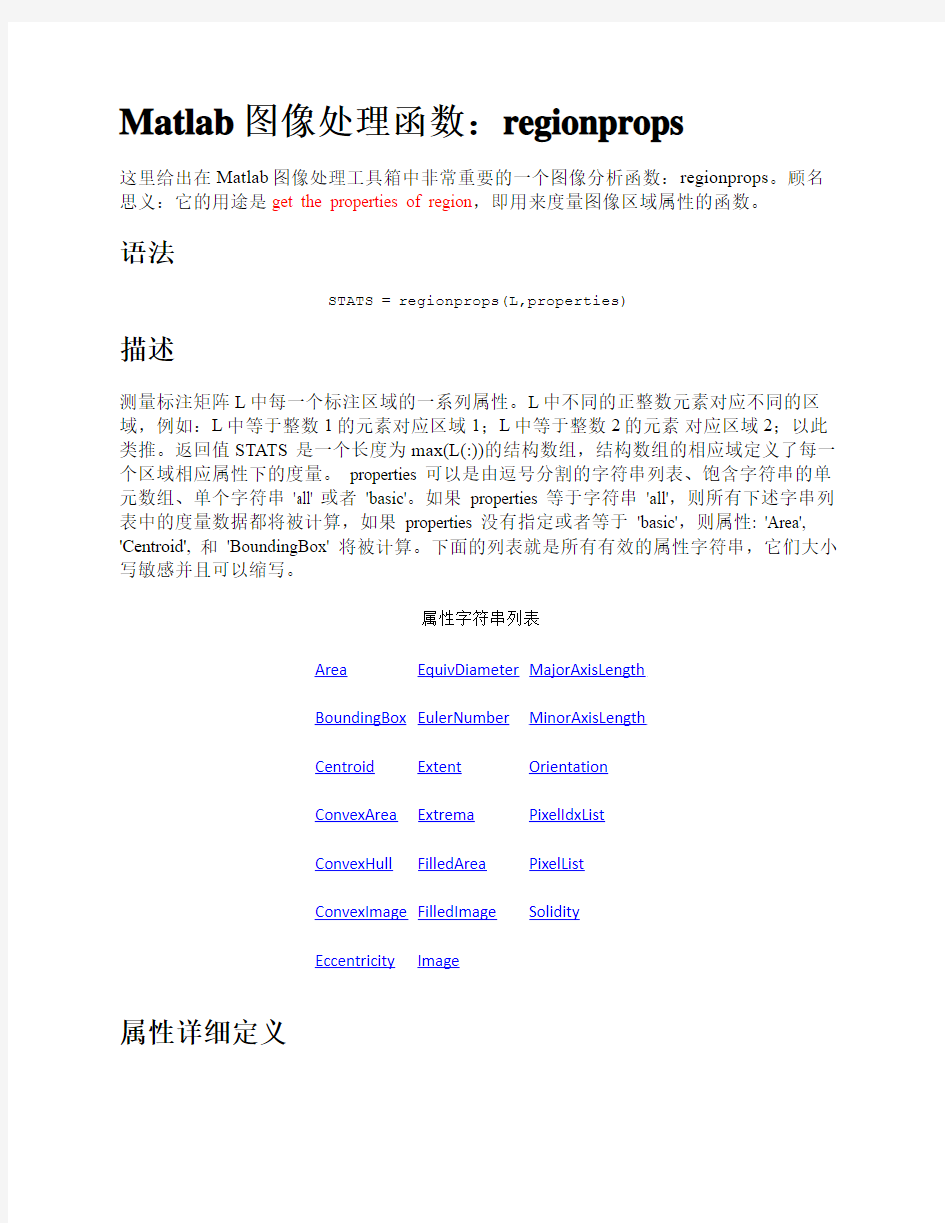
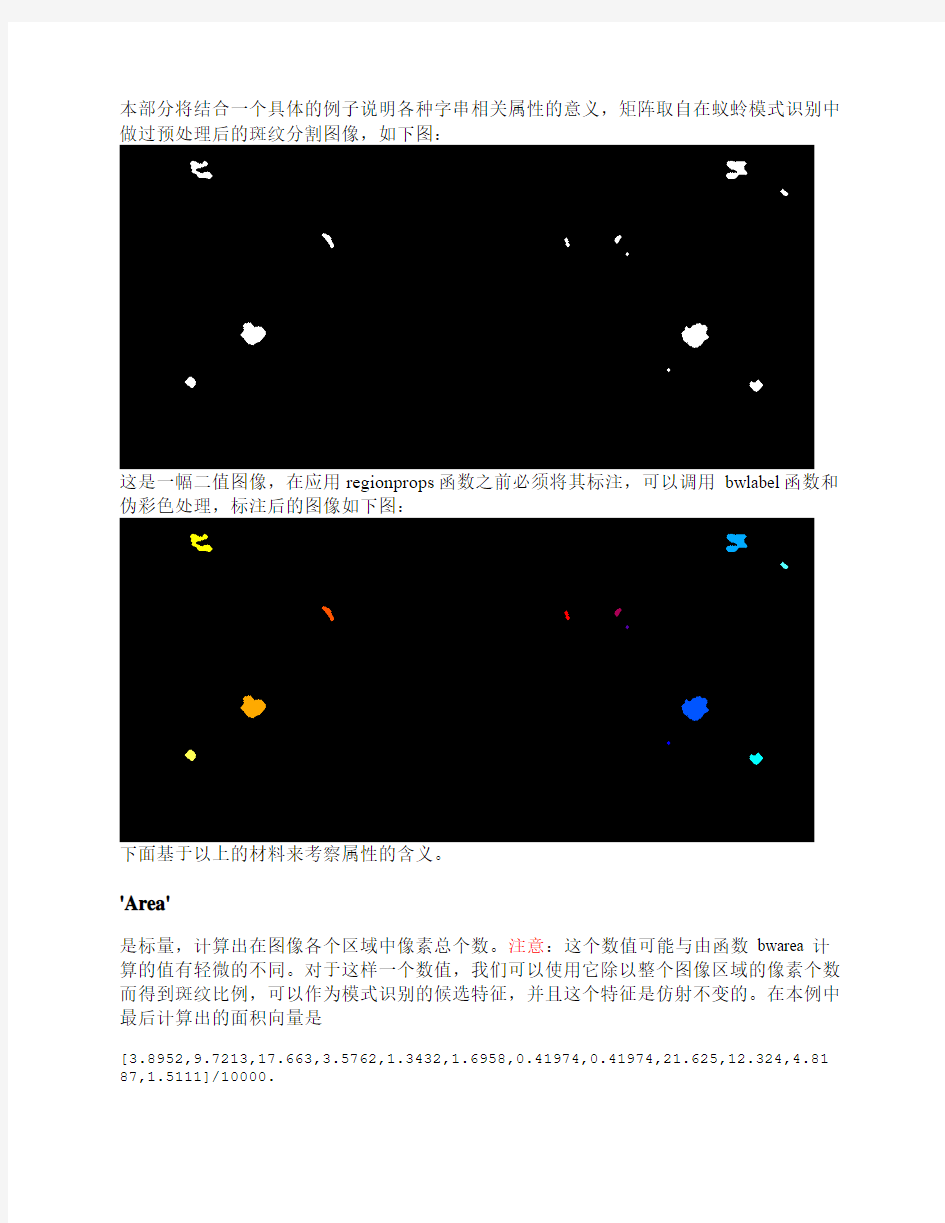
Matlab图像处理函数:regionprops
这里给出在Matlab图像处理工具箱中非常重要的一个图像分析函数:regionprops。顾名思义:它的用途是get the properties of region,即用来度量图像区域属性的函数。
语法
STATS = regionprops(L,properties)
描述
测量标注矩阵L中每一个标注区域的一系列属性。L中不同的正整数元素对应不同的区域,例如:L中等于整数1的元素对应区域1;L中等于整数2的元素对应区域2;以此类推。返回值STATS是一个长度为max(L(:))的结构数组,结构数组的相应域定义了每一个区域相应属性下的度量。 properties 可以是由逗号分割的字符串列表、饱含字符串的单元数组、单个字符串 'all' 或者 'basic'。如果 properties 等于字符串 'all',则所有下述字串列表中的度量数据都将被计算,如果 properties 没有指定或者等于 'basic',则属性: 'Area',
'Centroid', 和 'BoundingBox' 将被计算。下面的列表就是所有有效的属性字符串,它们大小写敏感并且可以缩写。
属性字符串列表
Area EquivDiameter MajorAxisLength
BoundingBox EulerNumber MinorAxisLength
Centroid Extent Orientation
ConvexArea Extrema PixelIdxList
ConvexHull FilledArea PixelList
ConvexImage FilledImage Solidity
Eccentricity Image
属性详细定义
本部分将结合一个具体的例子说明各种字串相关属性的意义,矩阵取自在蚁蛉模式识别中做过预处理后的斑纹分割图像,如下图:
这是一幅二值图像,在应用regionprops函数之前必须将其标注,可以调用 bwlabel函数和伪彩色处理,标注后的图像如下图:
下面基于以上的材料来考察属性的含义。
'Area'
是标量,计算出在图像各个区域中像素总个数。注意:这个数值可能与由函数 bwarea 计算的值有轻微的不同。对于这样一个数值,我们可以使用它除以整个图像区域的像素个数而得到斑纹比例,可以作为模式识别的候选特征,并且这个特征是仿射不变的。在本例中最后计算出的面积向量是
[3.8952,9.7213,17.663,3.5762,1.3432,1.6958,0.41974,0.41974,21.625,12.324,4.81 87,1.5111]/10000.
'BoundingBox'
是1行ndims(L)*2列的向量,即包含相应区域的最小矩形。BoundingBox 形式为
[ul_corner width],这里 ul_corner 以 [x y z ...] 的坐标形式给出边界盒子的左上角、boxwidth 以 [x_width y_width ...] 形式指出边界盒子沿着每个维数方向的长度。本例的各部分区域最小矩形如下图!注意:请在这熟悉一下函数rectangle的使用方法。
'Centroid'
是1行ndims(L)列的向量,给出每个区域的质心(重心)。注意:Centroid 的第一个元素是重心水平坐标(x坐标)、第二个元素是重心垂直坐标(y坐标)。Centroid 所有其它元素则按照维顺序排列。下图采用以中心为圆心的小圆来演示质心检测的效果:
图中各质心坐标(标准化后的)依次为:
(x,y)=
0.10478, 0.76739
0.11883, 0.081545
0.19586, 0.61092
0.30701, 0.30807
0.65712, 0.31613
0.73165, 0.30531
0.74548, 0.35378
0.80624, 0.72802
0.84546, 0.61564
0.90554, 0.079574
0.93477, 0.77871
0.97611, 0.15576
'MajorAxisLength'
是标量,与区域具有相同标准二阶中心矩的椭圆的长轴长度(像素意义下)。本属性只支持二维标注矩阵。
'MinorAxisLength'
是标量,与区域具有相同标准二阶中心矩的椭圆的短轴长度(像素意义下)。本属性只支持二维标注矩阵。
'Eccentricity'
是标量,与区域具有相同标准二阶中心矩的椭圆的离心率(可作为特征)。本属性只支持二维标注矩阵。
'Orientation'
是标量,与区域具有相同标准二阶中心矩的椭圆的长轴与x轴的交角(度)。本属性只支持二维标注矩阵。
本例的各区域椭圆数据为:
长轴:
18.767,45.172,43.003,30.687,16.505,15.698,5.8833,5.8833,46.954,38.873,22.929, 15.429
短轴:
16.211,26.079,32.709,9.8458,6.8019,8.6386,5.8833,5.8833,35.976,31.022,16.98,7 .8038
离心率:
0.50387,0.81652,0.6492,0.94713,0.91114,0.83497,0,0,0.64262,0.60262,0.67205,0. 86266
方向角:-29.219,-32.192,-9.3909,-50.904,-
70.333,48.823,0,0,14.035,17.986,3.0319,-34.238
我们可以考察离心率的变化趋势,得到对于整个区域中的各区域的似圆性如何的大致感觉,比如下图是12个区域的离心率变化情形:
由上图可以看出区域整体的似圆性并不好,实际上可以考虑使用离心率向量作为一个模式识别的特征!!
'Image'
二值图像,与某区域具有相同大小的逻辑矩阵。你可以用这个属性直接将每个子区域提取出来,然后再作相应的处理!比如本例的第一个斑纹区域提出后是。
'FilledImage'
与上相同,唯一区别是这是个做了填充的逻辑矩阵!本例中和上面的没有区别,只有区域有空洞时才有明显差别。
'FilledArea'
是标量,填充区域图像中的 on 像素个数。
'ConvexHull'
是p行2列的矩阵,包含某区域的最小凸多边形。此矩阵的每一行存储此多边形一个顶点的xy坐标。此属性只支持2维标注矩阵。例如:本例中的所有子区域的最小凸多边形图形如下图
看看第2个区域的大图。
'ConvexImage'
二值图像,用来画出上述的区域最小凸多边形。同时此凸包内的像素均打开,图像尺寸和此区域对应边界矩形相同。此属性只支持2维标注矩阵。例如:本例中的第2个子区域的最小凸多边形图形为。注意:此处函数roipoly很有用!
'ConvexArea'
是标量,填充区域凸多边形图像中的 on 像素个数。
'EulerNumber'
是标量,几何拓扑中的一个拓扑不变量--欧拉数,等于图像中目标个数减去这些目标中空洞的个数。此属性只支持2维标注矩阵。本例中的欧拉数均为1。
'Extrema'
8行2列矩阵,八方向区域极值点。矩阵每行存储这些点的xy坐标,向量格式为 [top-left top-right right-top right-bottom bottom-right bottom-left left-bottom left-top]。此属性只支持2维标注矩阵。
'EquivDiameter'
是标量,等价直径:与区域具有相同面积的圆的直径。计算公式为:sqrt(4*Area/pi)。. 此属性只支持2维标注矩阵。本例标准化后的12区域直径向量为:
[2.227,3.5182,4.7423,2.1339,1.3077,1.4694,0.73105,0.73105,5.2473,3.9612,2.477 ,1.3871]/100.
'Solidity'
是标量,同时在区域和其最小凸多边形中的像素比例。计算公式为:Area/ConvexArea,这也是个仿射特征,实际上反映出区域的固靠性程度。此属性只支持2维标注矩阵。本例12区域凸元素比例向量为:
[0.97071,0.66171,0.90846,0.86585,0.84211,0.94393,1,1,0.9096,0.75514,0.90823,0 .94737].
'Extent'
是标量,同时在区域和其最小边界矩形中的像素比例。计算公式为:Area除以边界矩形面积,这也是个仿射特征,实际上反映出区域的扩展范围程度。此属性只支持2维标注矩阵。不再给出计算结果!!
'PixelIdxList'
p元向量,存储区域像素的索引下标。
'PixelList'
p行ndims(L)列矩阵,存储上述索引对应的像素坐标。
支持类
输入的标注矩阵L可以有任意的数值类型。
提醒
使用逗号分割列表语法
当你基于regionprops函数的输出作算法设计时,使用逗号分割列表语法就凸显出其非常的价值。例如:对于一个存储标量的属性,可以利用此语法创建一个包含图像中不同区域内此属性值的向量。例如以下两句是等价的:
stats(1).Area, stats(2).Area, ..., stats(end).Area
stats.Area
因此,可以使用下面的方法创建相应的向量:
regionprops(L,'Area');
allArea = [stats.Area];
allArea 就是一个与结构数组 stats 具备相同长度的向量。
基于特定原则的区域选择
当你要基于特定准则条件选择某个区域时,将函数 ismember 和 regionprops 联合使用是很有用处的。例如:创建一个只包含面积大于80的二值图像,用以下命令
idx = find([stats.Area] > 80);
BW2 = ismember(L,idx);
计算性能考虑
大多数的属性测量计算时间都非常地少,除了那些非常依赖于图像L中区域个数和像素个数的属性。例如:
'ConvexHull' 'ConvexImage' 'ConvexArea' 'FilledImage'
另外建议一次性计算所有属性值,因为分开计算和一起计算时间相差无几!
使用二值图像工作
在调用regionprops之前必须将二值图像转变为标注矩阵。两个函数可以做到:
L = bwlabel(BW); L = double(BW);
注意:虽然这两个函数从同一二值图像产生不同的标注矩阵,但是它们是等效的!例如:给出如下的二值矩阵BW,
1 1 0 0 0 0
1 1 0 0 0 0
0 0 0 0 0 0
0 0 0 0 1 1
0 0 0 0 1 1
bwlabel 创建一个包含两个分别由整数1和2标注的连续区域标注矩阵
mylabel = bwlabel(BW)
mylabel =
1 1 0 0 0 0
1 1 0 0 0 0
0 0 0 0 0 0
0 0 0 0 2 2
0 0 0 0 2 2
double 创建一个包含一个由整数1标注的不连续区域标注矩阵。
mylabel2 = double(BW)
mylabel2 =
1 1 0 0 0 0
1 1 0 0 0 0
0 0 0 0 0 0
0 0 0 0 1 1
0 0 0 0 1 1
regionprops 并不负责自动转换二值图像数据类型,而是由你自己决定使用何种数据转换方法来存储自己想要的数据。
regionprops函数的扩展思路
在regionprops函数的基础上,你可以使用它提供的基本数据来扩展它的功能,比如我就将区域的曲率数据和骨架数据作为它的另外属性值来开发,从而希望它能用来做更细致的特征提取。
matlab图像处理的几个实例
Matlab图像处理的几个实例(初学者用) 1.图像的基本信息及其加减乘除 clear,clc; P=imread('yjx.jpg'); whos P Q=imread('dt.jpg'); P=im2double(P); Q=im2double(Q); gg1=im2bw(P,0.3); gg2=im2bw(P,0.5); gg3=im2bw(P,0.8); K=imadd(gg1,gg2); L=imsubtract(gg2,gg3); cf=immultiply(P,Q); sf=imdivide(Q,P); subplot(421),imshow(P),title('郁金香原图'); subplot(422),imshow(gg1),title('0.3'); subplot(423),imshow(gg2),title('0.5'); subplot(424),imshow(gg3),title('0.8'); subplot(425),imshow(K),title('0.3+0.5'); subplot(426),imshow(L),title('0.5-0.3'); subplot(427),imshow(cf),title('P*Q'); subplot(428),imshow(sf),title('P/Q'); 2.图像缩放 clear,clc; I=imread('dt.jpg'); A=imresize(I,0.1,'nearest'); B=imresize(I,0.4,'bilinear'); C=imresize(I,0.7,'bicubic'); D=imresize(I,[100,200]); F=imresize(I,[400,100]); figure subplot(321),imshow(I),title('原图'); subplot(322),imshow(A),title('最邻近插值'); subplot(323),imshow(B),title('双线性插值'); subplot(324),imshow(C),title('二次立方插值'); subplot(325),imshow(D),title('水平缩放与垂直缩放比例为2:1'); subplot(326),imshow(F),title('水平缩放与垂直缩放比例为1:4');
非常全非常详细的MATLAB数字图像处理技术
MATLAB数字图像处理 1 概述 BW=dither(I)灰度转成二值图; X=dither(RGB,map)RGB转成灰度图,用户需要提供一个Colormap; [X,map]=gray2ind(I,n)灰度到索引; [X,map]=gray2ind(BW,n)二值图到索引,map可由gray(n)产生。灰度图n默认64,二值图默认2; X=graylice(I,n)灰度图到索引图,门限1/n,2/n,…,(n-1)/n,X=graylice(I,v)给定门限向量v; BW=im2bw(I,level)灰度图I到二值图; BW=im2bw(X,map,level)索引图X到二值图;level是阈值门限,超过像素为1,其余置0,level在[0,1]之间。 BW=im2bw(RGB,level)RGB到二值图; I=ind2gray(X,map)索引图到灰度图; RGB=ind2rgb(X,map)索引图到RGB; I=rgb2gray(RGB)RGB到灰度图。 2 图像运算 2.1 图像的读写 MATLAB支持的图像格式有bmp,gif,ico,jpg,png,cur,pcx,xwd和tif。 读取(imread): [1] A=imread(filename,fmt) [2] [X,map]=imread(filename,fmt) [3] […]=imread(filename) [4] […]=imread(URL,…) 说明:filename是图像文件名,如果不在搜索路径下应是图像的全路径,fmt是图像文件扩展名字符串。前者可读入二值图、灰度图、彩图(主要是RGB);第二个读入索引图,map 为索引图对应的Colormap,即其相关联的颜色映射表,若不是索引图则map为空。URL表示引自Internet URL中的图像。 写入(imwrite): [1] R=imwrite(A,filename,fmt); [2] R=imwrite(X,map,filename,fmt); [3] R=imwrite(…,filename); [4] R=imwrite(…,Param1,V al1,Param2,Val2) 说明:针对第四个,该语句用于指定HDF,JPEG,PBM,PGM,PNG,PPM,TIFF等类型输出文件的不同参数。例如HDF的Quality,Compression,WriteMode;JPEG的BitDepth,Comment:Empty or not,Mode:lossy or lossless,Quality等。 2.2 图像的显示 方法1:使用Image Viewer(图像浏览器),即运用imview函数。 同时显示多帧图像的所有帧,可用到montage函数。
基于Matlab基本图像处理程序
图像读入 ●从图形文件中读入图像 imread Syntax: A = imread(filename, fmt) filename:指定的灰度或彩色图像文件的完整路径和文件名。 fmt:指定图形文件的格式所对应的标准扩展名。如果imread没有找到filename所制定的文件,会尝试查找一个名为filename.fmt的文件。 A:包含图像矩阵的矩阵。对于灰度图像,它是一个M行N列的矩阵。如果文件包含 RGB真彩图像,则是m*n*3的矩阵。 ●对于索引图像,格式[X, map] = imread(filename, fmt) X:图像数据矩阵。 MAP:颜色索引表 图像的显示 ●imshow函数:显示工作区或图像文件中的图像 ●Syntax: imshow(I) %I是要现实的灰度图像矩阵 imshow(I,[low high],param1, val1, param2, val2,...) %I是要现实的灰度图像矩阵,指定要显示的灰度范围,后面的参数指定显示图像的特定参数 imshow(RGB) imshow(BW) imshow(X,map) %map颜色索引表 imshow(filename) himage = imshow(...) ●操作:读取并显示图像 I=imread('C:\Users\fanjinfei\Desktop\baby.bmp');%读取图像数据 imshow(I);%显示原图像 图像增强 一.图像的全局描述 直方图(Histogram):是一种对数据分布情况的图形表示,是一种二维统计图表,它的两个坐标分别是统计样本和该样本对应的某个属性的度量。 图像直方图(Image Histogram):是表示数字图像中亮度分布的直方图,用来描述图象灰度值,标绘了图像中每个亮度值的像素数。 灰度直方图:是灰度级的函数,它表示图像中具有某种灰度级的像素的个数,反映了图 像中某种灰度出现的频率。描述了一幅图像的灰度级统计信息。是一个二维图,横坐标为图像中各个像素点的灰度级别,纵坐标表示具有各个灰度级别的像素在图像中出现的次数或概率。 归一化直方图:直接反应不同灰度级出现的比率。纵坐标表示具有各个灰度级别的像
图像处理实例(含Matlab代码)
信号与系统实验报告——图像处理 学院:信息科学与工程学院 专业:2014级通信工程 组长:** 组员:** 2017.01.02
目录 目录 (2) 实验一图像一的细胞计数 (3) 一、实验内容及步骤 (3) 二、Matlab程序代码 (3) 三、数据及结果 (4) 实验二图像二的图形结构提取 (5) 一、实验内容及步骤 (5) 二、Matlab程序代码 (5) 三、数据及结果 (6) 实验三图像三的图形结构提取 (7) 一、实验内容及步骤 (7) 二、Matlab程序代码 (7) 三、数据及结果 (8) 实验四图像四的傅里叶变化及巴特沃斯低通滤波 (9) 一、实验内容及步骤 (9) 二、Matlab程序代码 (9) 三、数据及结果 (10) 实验五图像五的空间域滤波与频域滤波 (11) 一、实验内容及步骤 (11) 二、Matlab程序代码 (11) 三、数据及结果 (12)
实验一图像一的细胞计数 一、实验内容及步骤 将该图形进行一系列处理,计算得到途中清晰可见细胞的个数。 首先,由于原图为RGB三色图像处理起来较为麻烦,所以转为灰度图,再进行二值化化为黑白图像,得到二值化图像之后进行中值滤波得到细胞分布的初步图像,为了方便计数对图像取反,这时进行一次计数,发现得到的个数远远多于实际个数,这时在进行一次中值滤波,去掉一些不清晰的像素点,剩下的应该为较为清晰的细胞个数,再次计数得到大致结果。 二、Matlab程序代码 clear;close all; Image = imread('1.jpg'); figure,imshow(Image),title('原图'); Image=rgb2gray(Image); figure,imshow(Image),title('灰度图'); Theshold = graythresh(Image); Image_BW = im2bw(Image,Theshold); Reverse_Image_BW22=~Image_BW; figure,imshow(Image_BW),title('二值化图像'); Image_BW_medfilt= medfilt2(Image_BW,[3 3]); figure,imshow(Image_BW_medfilt),title('中值滤波后的二值化图像'); Reverse_Image_BW = ~Image_BW_medfilt; figure,imshow(Reverse_Image_BW),title('图象取反'); Image_BW_medfilt2= medfilt2(Reverse_Image_BW,[20 20]); figure,imshow(Image_BW_medfilt2),title('第二次中值滤波的二值化图像'); [Label, Number]=bwlabel(Image_BW_medfilt,8);Number [Label, Number]=bwlabel(Image_BW_medfilt2,8);Number
MATLAB图像处理相关函数
一、通用函数: colorbar显示彩色条 语法:colorbar \ colorbar('vert') \ colorbar('horiz') \ colorbar(h) \ h=colorbar(...) \ colorbar(...,'peer',axes_handle) getimage 从坐标轴取得图像数据 语法:A=getimage(h) \ [x,y,A]=getimage(h) \ [...,A,flag]=getimage(h) \ [...]=getimage imshow 显示图像 语法:imshow(I,n) \ imshow(I,[low high]) \ imshow(BW) \ imshow(X,map) \ imshow(RGB)\ imshow(...,display_option) \ imshow(x,y,A,...) \ imshow filename \ h=imshow(...) montage 在矩形框中同时显示多幅图像 语法:montage(I) \ montage(BW) \ montage(X,map) \ montage(RGB) \ h=montage(...) immovie 创建多帧索引图的电影动画 语法:mov=immovie(X,map) \ mov=immovie(RGB) subimage 在一副图中显示多个图像 语法:subimage(X,map) \ subimage(I) \ subimage(BW) \ subimage(RGB) \ subimage(x,y,...) \ subimage(...) truesize 调整图像显示尺寸 语法:truesize(fig,[mrows mcols]) \ truesize(fig) warp 将图像显示到纹理映射表面 语法:warp(X,map) \ warp(I ,n) \ warp(z,...) warp(x,y,z,...) \ h=warp(...) zoom 缩放图像 语法:zoom on \ zoom off \ zoom out \ zoom reset \ zoom \ zoom xon \ zoom yon\ zoom(factor) \ zoom(fig,option) 二、图像文件I/O函数命令 imfinfo 返回图形图像文件信息 语法:info=imfinfo(filename,fmt) \ info=imfinfo(filename) imread 从图像文件中读取(载入)图像 语法:A=imread(filename,fmt) \ [X,map]=imread(filename,fmt) \
MATLAB中图像函数大全 详解及例子
图像处理函数详解——strel 功能:用于膨胀腐蚀及开闭运算等操作的结构元素对象(本论坛随即对膨胀腐蚀等操作进行讲解)。 用法:SE=strel(shape,parameters) 创建由指定形状shape对应的结构元素。其中shape的种类有 arbitrary' 'pair' 'diamond' 'periodicline' 'disk' 'rectangle' 'line' 'square' 'octagon 参数parameters一般控制SE的大小。 例子: se1=strel('square',6) %创建6*6的正方形 se2=strel('line',10,45) %创建直线长度10,角度45 se3=strel('disk',15) %创建圆盘半径15 se4=strel('ball',15,5) %创建椭圆体,半径15,高度5
图像处理函数详解——roipoly 功能:用于选择图像中的多边形区域。 用法:BW=roipoly(I,c,r) BW=roipoly(I) BW=roipoly(x,y,I,xi,yi) [BW,xi,yi]=roipoly(...) [x,y,BW,xi,yi]=roipoly(...) BW=roipoly(I,c,r)表示用向量c、r指定多边形各点的X、Y坐标。BW选中的区域为1,其他部分的值为0. BW=roipoly(I)表示建立交互式的处理界面。 BW=roipoly(x,y,I,xi,yi)表示向量x和y建立非默认的坐标系,然后在指定的坐标系下选择由向量xi,yi指定的多边形区域。 例子:I=imread('eight.tif'); c=[222272300270221194]; r=[21217512112175]; BW=roipoly(I,c,r); imshow(I)
(完整版)数字图像处理MATLAB程序【完整版】
第一部分数字图像处理
实验一图像的点运算 实验1.1 直方图 一.实验目的 1.熟悉matlab图像处理工具箱及直方图函数的使用; 2.理解和掌握直方图原理和方法; 二.实验设备 1.PC机一台; 2.软件matlab。 三.程序设计 在matlab环境中,程序首先读取图像,然后调用直方图函数,设置相关参数,再输出处理后的图像。 I=imread('cameraman.tif');%读取图像 subplot(1,2,1),imshow(I) %输出图像 title('原始图像') %在原始图像中加标题 subplot(1,2,2),imhist(I) %输出原图直方图 title('原始图像直方图') %在原图直方图上加标题 四.实验步骤 1. 启动matlab 双击桌面matlab图标启动matlab环境; 2. 在matlab命令窗口中输入相应程序。书写程序时,首先读取图像,一般调用matlab自带的图像, 如:cameraman图像;再调用相应的直方图函数,设置参数;最后输出处理后的图像; 3.浏览源程序并理解含义; 4.运行,观察显示结果; 5.结束运行,退出; 五.实验结果 观察图像matlab环境下的直方图分布。 (a)原始图像 (b)原始图像直方图 六.实验报告要求 1、给出实验原理过程及实现代码; 2、输入一幅灰度图像,给出其灰度直方图结果,并进行灰度直方图分布原理分析。
实验1.2 灰度均衡 一.实验目的 1.熟悉matlab图像处理工具箱中灰度均衡函数的使用; 2.理解和掌握灰度均衡原理和实现方法; 二.实验设备 1.PC机一台; 2.软件matlab; 三.程序设计 在matlab环境中,程序首先读取图像,然后调用灰度均衡函数,设置相关参数,再输出处理后的图像。 I=imread('cameraman.tif');%读取图像 subplot(2,2,1),imshow(I) %输出图像 title('原始图像') %在原始图像中加标题 subplot(2,2,3),imhist(I) %输出原图直方图 title('原始图像直方图') %在原图直方图上加标题 a=histeq(I,256); %直方图均衡化,灰度级为256 subplot(2,2,2),imshow(a) %输出均衡化后图像 title('均衡化后图像') %在均衡化后图像中加标题 subplot(2,2,4),imhist(a) %输出均衡化后直方图 title('均衡化后图像直方图') %在均衡化后直方图上加标题 四.实验步骤 1. 启动matlab 双击桌面matlab图标启动matlab环境; 2. 在matlab命令窗口中输入相应程序。书写程序时,首先读取图像,一般调用matlab自带的图像, 如:cameraman图像;再调用相应的灰度均衡函数,设置参数;最后输出处理后的图像; 3.浏览源程序并理解含义; 4.运行,观察显示结果; 5.结束运行,退出; 五.实验结果 观察matlab环境下图像灰度均衡结果及直方图分布。 (a)原始图像 (b)均衡化后图像
MATLAB图象处理函数
MATLAB图象处理函数 1. 图象文件处理 I=imread(filename)_______读入图象文件到内部矩阵图象变量(以后简称图象) imwrite(I,filename)_______将指定图象写到磁盘的图象文件(以后简称图象文件)上imfinfo(filename)_______显示图象文件的信息 2. 图象显示 2.1 基本显示 imshow filename______直接在当前窗口显示图象文件 imshow(I)______在当前窗口显示指定图象 rgb = getimage______将当前窗口显示的图象读入到矩阵图象变量 2.2 多幅图象的显示 figure;imshow(I,map)______在新的图象窗口上显示指定图象(多幅图象显示在不同的图象窗口上) subplot(m,n,p);imshow(I,map)____在图象窗口的指定位置上显示指定图象(多幅图象显示在同一个图象窗口上)[会因不同图象的map不同而用完系统颜色导致显示出错(尤 其是8bit显示系统上)] subplot(m,n,p);subimage(I,map)____在图象窗口的指定位置上显示指定图象(多幅图象显示在同一个图象窗口上)[subimage先将图象转化为RGB图象然后再显示,因而不同 图象的map不同而用完系统颜色导致显示出错] 2.3 图象显示的放大和缩小 (1)用图象窗口的工具按钮实现[略] (2)用命令窗口的函数实现 zoom on______允许进行放大和缩小 zoom in______对图象进行放大 zoom out_____对图象进行缩小 zoom off_____禁止进行放大和缩小 3. 图象的运算 Z = imabsdiff(X,Y) _____求两图象差的绝对值 Z = imadd(X,Y) _____图象相加 IM2 = imcomplement(IM) _____求图象的补 Z = imdivide(X,Y) _____两图象对应象素相除或图象除以常数 Z = imlincomb(K1,A1,K2,A2,...,Kn,An) _____计算一系列图象的线性组合图象 Z = immultiply(X,Y) _____两图象对应象素相乘或图象乘以常数 Z = imsubtract(X,Y) _____图象相减 4. 图象处理 在MATLAB中,图象是以矩阵的形式存放的,二值图象、灰度图象和索引(Indexed)图象用二维矩阵存放,彩色(RGB)图象用三维矩阵存放。前一类图象可以通过双下标访问图象
基于MATLAB图像处理报告
基于M A T L A B图像处理报告一、设计题目 图片叠加。 二、设计要求 将一幅礼花图片和一幅夜景图片做叠加运算,使达到烟花夜景的美图效果。 三、设计方案 、设计思路 利用matlab强大的图像处理功能,通过编写程序,实现对两幅图片的像素进行线性运算,利用灰度变换的算法使图片达到预期的效果。 、软件介绍 MATLAB是matrix&laboratory两个词的组合,意为矩阵工厂(矩阵实验室)。是由美国mathworks公司发布的主要面对科学计算、可视化以及交互式程序设计的高科技计算环境。它将数值分析、矩阵计算、科学数据可视化以及非线性动态系统的建模和仿真等诸多强大功能集成在一个易于使用的视窗环境中,为科学研究、工程设计以及必须进行有效数值计算的众多科学领域提供了一种全面的解决方案,并在很大程度上摆脱了传统非交互式程序设计语言(如C、Fortran)的编辑模式,代表了当今国际科学计算软件的先进水平。 MATLAB和Mathematica、Maple并称为三大数学软件。它在数学类科技应用软件中在数值计算方面首屈一指。MATLAB可以进行矩阵运算、绘制函数和数据、实现算法、创建用户界面、连接其他编程语言的程序等,主要应用于工程计算、控制设计、信号处理与通讯、图像处理、信号检测、金融建模设计与分析等领域。 MATLAB的基本数据单位是矩阵,它的指令表达式与数学、工程中常用的形式十分相似,故用MATLAB来解算问题要比用C,FORTRAN等语言完成相同的事情简捷得多,并且MATLAB 也吸收了像Maple等软件的优点,使MATLAB成为一个强大的数学软件。在新的版本中也加入了对C,FORTRAN,C++,JAVA的支持。可以直接调用,用户也可以将自己编写的实用程序导入到MATLAB函数库中方便自己以后调用,此外许多的MATLAB爱好者都编写了一些经典的程序,用户直接进行下载就可以用。
图像处理matlab程序实例
程序实例 1旋转: x=imread('d:\MATLAB7\work\flower.jpg'); y=imrotate(x,200,'bilinear','crop'); subplot(1,2,1); imshow(x); subplot(1,2,2); imshow(y) 2.图像的rgb clear [x,map]=imread('D:\Program Files\MATLAB\R2012a\bin\shaohaihe\shh1.jpg');y=x(90:95,90:95);imshow(y)R=x(90:95,90:95,1);G=x(90:95,90:95,2);B=x(90:95,90:95,3);R,G,B 3.加法运算clear I=imread('D:\Program Files\MATLAB\R2012a\bin\shaohaihe\shh3.jpg');J=imnoise(I,'gaussian',0,0.02);%向图片加入高斯噪声subplot(1,2,1),imshow(I);%显示图片subplot(1,2,2),imshow(J);K=zeros(242,308);%产生全零的矩阵,大小与图片的大小一样for i=1:100%循环100加入噪声J=imnoise(I,'gaussian',0,0.02);J1=im2double(J);K=K+J1;end K=K/100; figure,imshow(K);save
4.减法 clear I=imread('D:\Program Files\MATLAB\R2012a\bin\shaohaihe\shao.jpg'); J=imread('D:\Program Files\MATLAB\R2012a\bin\shaohaihe\shao1.jpg'); K=imsubtract(I,J);%实现两幅图相减 K1=255-K;%将图片求反显示 figure;imshow(I); title('有噪声的图'); figure;imshow(J); title('原图'); figure;imshow(K1); title('提取的噪声'); save 5.图像的乘法 H=imread('D:\Program Files\MATLAB\R2012a\bin\shaohaihe\shao.jpg'); I=immultiply(H,1.2);将此图片乘以1.2 J=immultiply(H,2); subplot(1,3,1),imshow(H); title('原图'); subplot(1,3,2),imshow(I); title('·放大1.2'); subplot(1,3,3),imshow(J); title('放大2倍'); 6除法运算 moon=imread('moon.tif'); I=double(moon); J=I*0.43+90; K=I*0.1+90; L=I*0.01+90; moon2=uint8(J); moon3=uint8(K); moon4=uint8(L); J=imdivide(moon,moon2); K=imdivide(moon,moon3); L=imdivide(moon,moon4); subplot(2,2,1),imshow(moon); subplot(2,2,2),imshow(J,[]); subplot(2,2,3),imshow(K,[]); subplot(2,2,4),imshow(L,[]);
基于matlab的数字图像处理常用函数
基本界面 1-1、基本运算与函数 在MATLAB下进行基本数学运算,只需将运算式直接打入提示号(>>)之後,并按入Enter键即可。例如: >> (5*2+1.3-0.8)*10/25 ans =4.2000 MATLAB会将运算结果直接存入一变数ans,代表MATLAB运算後的答案(Answer)并显示其数值於萤幕上。 小提示:">>"是MATLAB的提示符号(Prompt),但在PC中文视窗系统下,由於编码方式不同,此提示符号常会消失不见,但这并不会影响到MATLAB的运算结果。 我们也可将上述运算式的结果设定给另一个变数x: x = (5*2+1.3-0.8)*10^2/25 x = 42
若要输入矩阵,则必须在每一列结尾加上分号(;),如下例: A = [1 2 3 4; 5 6 7 8; 9 1011 12]; A = 1 2 3 4 5 6 7 8 9 10 11 12 同样地,我们可以对矩阵进行各种处理: A(2,3) = 5 % 改变位於第二列,第三行的元素值 A = 1 2 3 4 5 6 5 8 9 10 11 12 B = A(2,1:3) % 取出部份矩阵B B = 5 6 5 A = [A B'] % 将B转置後以列向量并入A A = 1 2 3 4 5 5 6 5 8 6 9 10 11 12 5 A(:, 2) = [] % 删除第二行(:代表所有列) A = 1 3 4 5
5 5 8 6 9 11 12 5 A = [A; 4 3 2 1] % 加入第四列 A = 1 3 4 5 5 5 8 6 9 11 12 5 4 3 2 1 A([1 4], :) = [] % 删除第一和第四列(:代表所有行) A = 5 5 8 6 9 11 12 5 这几种矩阵处理的方式可以相互叠代运用,产生各种意想不到的效果,就看各位的巧思和创意。 小提示:在MATLAB的内部资料结构中,每一个矩阵都是一个以行为主(Column-oriented )的阵列(Array)因此对於矩阵元素的存取,我们可用一维或二维的索引(Index)来定址。举例来说,在上述矩阵A中,位於第二列、第三行的元素可写为A(2,3) (二维索引)或A(6)(一维索引,即将所有直行进行堆叠後的第六个元素)。 此外,若要重新安排矩阵的形状,可用reshape命令: B = reshape(A, 4, 2) % 4是新矩阵的行数,2是新矩阵的列数 B = 5 8 9 12 5 6 11 5
最常用的matlab图像处理的源代码
最常用的一些图像处理Matlab源代 码 #1:数字图像矩阵数据的显示及其傅立叶变换 #2:二维离散余弦变换的图像压缩 #3:采用灰度变换的方法增强图像的对比度 #4:直方图均匀化 #5:模拟图像受高斯白噪声和椒盐噪声的影响 #6:采用二维中值滤波函数medfilt2对受椒盐噪声干扰的图像滤波 #7:采用MATLAB中的函数filter2对受噪声干扰的图像进行均值滤波 #8:图像的自适应魏纳滤波 #9:运用5种不同的梯度增强法进行图像锐化 #10:图像的高通滤波和掩模处理 #11:利用巴特沃斯(Butterworth)低通滤波器对受噪声干扰的图像进行平滑处理 #12:利用巴特沃斯(Butterworth)高通滤波器对受噪声干扰的图像进行平滑处理 1.数字图像矩阵数据的显示及其傅立叶变换 f=zeros(30,30); f(5:24,13:17)=1; imshow(f, 'notruesize'); F=fft2(f,256,256); % 快速傅立叶变换算法只能处矩阵维数为2的幂次,f矩阵不 % 是,通过对f矩阵进行零填充来调整 F2=fftshift(F); % 一般在计算图形函数的傅立叶变换时,坐标原点在 % 函数图形的中心位置处,而计算机在对图像执行傅立叶变换 % 时是以图像的左上角为坐标原点。所以使用函数fftshift进 %行修正,使变换后的直流分量位于图形的中心; figure,imshow(log(abs(F2)),[-1 5],'notruesize');
2 二维离散余弦变换的图像压缩I=imread('cameraman.tif'); % MATLAB自带的图像imshow(I); clear;close all I=imread('cameraman.tif'); imshow(I); I=im2double(I); T=dctmtx(8); B=blkproc(I,[8 8], 'P1*x*P2',T,T'); Mask=[1 1 1 1 0 0 0 0 1 1 1 0 0 0 0 0 1 1 0 0 0 0 0 0 1 0 0 0 0 0 0 0 0 0 0 0 0 0 0 0 0 0 0 0 0 0 0 0 0 0 0 0 0 0 0 0 0 0 0 0 0 0 0 0]; B2=blkproc(B,[8 8],'P1.*x',Mask); % 此处为点乘(.*) I2=blkproc(B2,[8 8], 'P1*x*P2',T',T); figure,imshow(I2); % 重建后的图像 3.采用灰度变换的方法增强图像的对比度I=imread('rice.tif'); imshow(I); figure,imhist(I); J=imadjust(I,[0.15 0.9], [0 1]); figure,imshow(J); figure,imhist(J);
图像增强及MATLAB实现
《数字图像处理》课程设计 课设题目:图像增强与MATLAB实现学校学院:华东交通大学理学院 学生班级:13级信息计算(2)班学生:超 学生学号:20130810010216 指导老师:自柱
图像增强与MATLAB实现 摘要 数字图像处理是指将图像信号转换成数字格式并利用计算机对其进行处理的过程。图像增强是数字图像处理的过程中经常采用的一种方法,它对提高图像质量起着重要的作用。本文先对图像增强的原理进行概述,然后对图像增强的方法分类并给出直方图增强、对比度增强、平滑和锐化等几种常用的增强方法的理论基础,通过Matlab实验得出的实际处理效果来对比各种算法的优缺点,讨论不同的增强算法的技术要点,并对其图像增强方法进行性能评价。 关键字:图像;图像增强;算法
目录 一、MATLAB的简介 (1) 1.1MATLAB主要功能 (1) 二、MATLAB的主要功能 (1) 2.1数字增强技术概述 (1) 2.2数字图像的表示 (2)
三、直方图的均衡化 (2) 3.1图像的灰度 (2) 3.2灰度直方图 (2) 3.3直方图均衡化 (3) 四、图像二值化 (5) 4.1图像二值化 (5) 五、对比度增强 (7) 5.1对比度增强 (7) 5.2灰度调整 (8) 5.3对数变换 (9) 六、滤波 (10) 6.1平滑滤波 (10) 6.2线性平滑滤波程序: (11) 6.3非线性滤波 (12) 七、锐化 (18) 八、参考文献 (19) 九、自我评价 (20)
一、Matlab的简介 1.1 MATLAB主要功能 MATLAB是建立在向量、数组和矩阵基础上的一种分析和仿真工具软件包,包含各种能够进行常规运算的“工具箱”,如常用的矩阵代数运算、数组运算、方程求根、优化计算及函数求导积分符号运算等;同时还提供了编程计算的编程特性,通过编程可以解决一些复杂的工程问题;也可绘制二维、三维图形,输出结果可视化。目前,已成为工程领域中较常用的软件工具包之一。 二、MATLAB的主要功能 2.1数字增强技术概述 图像增强是按特定的需要突出一幅图像中的某些信息,同时,消弱或去除某些信息使得图像更加实用。图像增强技术主要包含直方图修改处理、图像平滑处理、图像尖锐化处理等。 图像增强技术主要包括:直方图修改处理,图像平滑处理,图像尖锐化处理,彩色图像处理。从纯技术上讲主要有两类:频域处理法和空域处理法。 频域处理法主要是卷积定理,采用修改图像傅立叶变换的方法实现对图像的增强处理技术;空域处理法:是直接对图像中的像素进行处理,基本上是以灰度映射变换为基础的。
基于MATLAB图像处理报告
基于MATLAB图像处理报告 一、设计题目 图片叠加。 二、设计要求 将一幅礼花图片和一幅夜景图片做叠加运算,使达到烟花夜景的美图效果。 三、设计方案 3.1、设计思路 利用matlab强大的图像处理功能,通过编写程序,实现对两幅图片的像素进行线性运算,利用灰度变换的算法使图片达到预期的效果。 3.2、软件介绍 MATLAB是matrix&laboratory两个词的组合,意为矩阵工厂(矩阵实验室)。是由美国mathworks公司发布的主要面对科学计算、可视化以及交互式程序设计的高科技计算环境。它将数值分析、矩阵计算、科学数据可视化以及非线性动态系统的建模和仿真等诸多强大功能集成在一个易于使用的视窗环境中,为科学研究、工程设计以及必须进行有效数值计算的众多科学领域提供了一种全面的解决方案,并在很大程度上摆脱了传统非交互式程序设计语言(如C、Fortran)的编辑模式,代表了当今国际科学计算软件的先进水平。 MATLAB和Mathematica、Maple并称为三大数学软件。它在数学类科技应用软件中在数值计算方面首屈一指。MATLAB可以进行矩阵运算、绘制函数和数据、实现算法、创建用户界面、连接其他编程语言的程序等,主要应用于工程计算、控制设计、信号处理与通讯、图像处理、信号检测、金融建模设计与分析等领域。MATLAB的基本数据单位是矩阵,它的指令表达式与数学、工程中常用的形式十分相似,故用MATLAB来解算问题要比用C,FORTRAN等语言完成相同的事情简捷得多,并且MATLAB也吸收了像Maple等软件的优点,使MATLAB成为一个强大的数学软件。在新的版本中也加入了对C,FORTRAN,C++,JAVA的支持。可以直接调用,用户也可以将自己编写的实用程序导入到MATLAB函数库中方便自己以后调用,此外许多的MATLAB爱好者都编写了一些经典的程序,用户直接进行下载
图像运算的MATLAB实现
rice=imread(‘rice.png’); % 读入图像 I=double(rice); % 数据类型转换 J=I*0.43+60; % 像素点算术运算 rice2=uint8(J) % 数据类型转换subplot(1,2,1),imshow(rice); % 原图绘制subplot(1,2,2),imshow(rice2); % 计算后图像绘制
X = uint8([ 255 10 75; 44 225 100]); Y = uint8([ 50 20 50; 50 50 50 ]); Z = imdivide(X,Y)
I = imread('rice.png'); % 读入图像background = imopen(I,strel('disk',15)); % 图像开运算Ip = imdivide(I,background); % 图像除法运算imshow(Ip,[]) % 显示运算后的图像
I = imread('rice.png'); % 读入图像 J = imdivide(I,2); % 图像除以一个常数subplot(1,2,1), imshow(I) % 显示原始图像subplot(1,2,2), imshow(J) % 显示运算后的图像
I = imread('cameraman.tif'); % 读入图像J = imlincomb(2,I); % 灰度值放大imshow(J) % 显示运算后的图像
I = imread('cameraman.tif'); % 读入图像 J = uint8(filter2(fspecial('gaussian'), I)); % 图像滤波 K = imlincomb(1,I,-1,J,128); % K(r,c) = I(r,c) - J(r,c) + 128 % 图像相减后加上一个常数figure, imshow(K) % 显示运算后的图像
数字图像处理 MATLAB代码
MATLAB实用源代码 图像读取及灰度变换 I=imread('cameraman.tif');%读取图像 subplot(1,2,1),imshow(I)%输出图像 title('原始图像')%在原始图像中加标题 subplot(1,2,2),imhist(I)%输出原图直方图 title('原始图像直方图')%在原图直方图上加标题 图像旋转 I=imread('cameraman.tif'); figure,imshow(I); theta=30; K=imrotate(I,theta);%Try varying the angle,theta. figure,imshow(K) 边缘检测 I=imread('cameraman.tif'); J1=edge(I,'sobel'); J2=edge(I,'prewitt'); J3=edge(I,'log'); subplot(1,4,1),imshow(I); subplot(1,4,2),imshow(J1); subplot(1,4,3),imshow(J2); subplot(1,4,4),imshow(J3); 1.图像反转 MATLAB程序实现如下: I=imread('xian.bmp'); J=double(I); J=-J+(256-1);%图像反转线性变换 H=uint8(J); subplot(1,2,1),imshow(I); subplot(1,2,2),imshow(H); 2.灰度线性变换 MATLAB程序实现如下: I=imread('xian.bmp'); subplot(2,2,1),imshow(I); title('原始图像'); axis([50,250,50,200]); axis on;%显示坐标系 I1=rgb2gray(I); subplot(2,2,2),imshow(I1); title('灰度图像'); axis([50,250,50,200]);
基本数字(精选)图像处理算法的matlab实现
基本数字图像处理算法的matlab实现 1.数字图像处理的简单介绍 所谓数字图像就是把传统图像的画面分割成为像素的小的离散点,各像素的灰度值也是用离散值来表示的。 数字图像处理是通过计算机对图像进行去除噪声、增强、复原、分割、提取特征等处理的方法和技术。 2.图像的显示与运算 2.1图像的显示 Matlab显示语句 imshow(I,[lowhigh])%图像正常显示 I为要显示的图像矩阵。,[lowhigh]为指定显示灰度图像的灰度范围。高于high的像素被显示成白色;低于low的像素被显示成黑色;介于high和low之间的像素被按比例拉伸后显示为各种等级的灰色。 subplot(m,n,p) 打开一个有m行n列图像位置的窗口,并将焦点位于第p个位置上。 2.2图像的运算 灰度化将彩色图像转化成为灰度图像的过程成为图像的灰度化处理。彩色图像中的每个像素的颜色有R、G、B三个分量决定,而每个分量有255中值可取,这样一个像素点可以有1600多万(255*255*255)的颜色的变化范围。而灰度图像是R、G、B三个分量相同的一种特殊的彩色图像,其一个像素点的变化范围为255种,所以在数字图像处理种一般先将各种格式的图像转变成灰度图像以使后续的图像的计算量变得少一些。灰度图像的描述与彩色图像一样仍然反映了整幅图像的整体和局部的色度和亮度等级的分布和特征。图像的灰度化处理可用两种方法来实现。
第一种方法使求出每个像素点的R、G、B三个分量的平均值,然后将这个平均值赋予给这个像素的三个分量。 第二种方法是根据YUV的颜色空间中,Y的分量的物理意义是点的亮度,由该值反映亮度等级,根据RGB和YUV颜色空间的变化关系可建立亮度Y与R、G、B三个颜色分量的对应:Y=0.3R+0.59G+0.11B,以这个亮度值表达图像的灰度值。 灰度是灰度级的函数,它表示图象中具有每种灰度级的象素的个数,反映图象中每种灰度出现的频率。 图像增强的目标是改进图片的质量,例如增加对比度,去掉模糊和噪声,修正几何畸变等;图像复原是在假定已知模糊或噪声的模型时,试图估计原图像的一种技术。 Matlab图像格式转换语句 rgb2gray(I) %从RGB图创建灰度图 imhist(I) %画灰度直方图 图像的线性变换 D B=f(D A)=f A*D A+f B Matlab源代码: I1=imread('F:\图片2.jpg'); subplot(2,2,1);imshow(I1);title('原图'); I2=rgb2gray(I1); %灰度化图像 subplot(2,2,2);imshow(I2);title('灰度化后图'); [M,N]=size(I2); subplot(2,2,3) [counts,x]=imhist(I2,60); %画灰度直方图 counts=counts/M/N; stem(x,counts);title('灰度直方图'); g=zeros(M,N);%图像增强
